Како онемогућити уграђену видео картицу
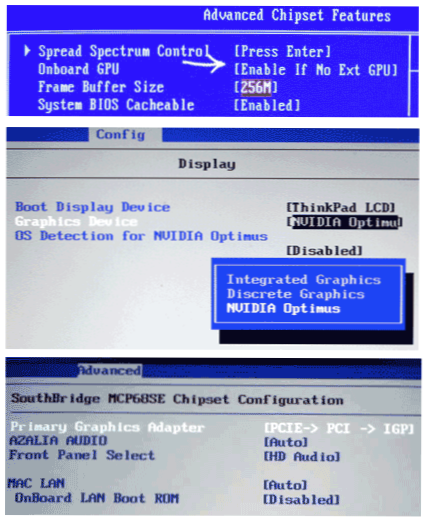
- 900
- 24
- Mr. Wilbert Price
Упутства у наставку описују неколико начина да онемогућите уграђену видео картицу на лаптопу или рачунару и направите само дискретни (одвојени) рад видео картице, а интегрисана графика није укључена.
Зашто би то могло бити потребно? У ствари, никада нисам упознао очигледну потребу да искључим уграђени видео (по правилу, рачунар користи дискретну графику ако повежете монитор на засебну видео картицу, а лаптоп је вешт пребацио адаптере по потреби), али постоје ситуације када, на пример, игра не започиње интегрисаном распоредом и слично томе.
Искључивање уграђене видео картице у БИОС-у и УЕФИ-ју
Први и најразумнији начин да бисте онемогућили интегрисани видео адаптер (на пример, Интел ХД 4000 или ХД 5000, у зависности од вашег процесора) - Идите у БИОС и урадите то тамо. Поступак је погодан за већину модерних радне површине, али не и за све лаптопове (многи од њих једноставно немају такву тачку).
Надам се како да идем у БИОС који знате - по правилу, довољно је да одмах притиснете Дел на ПЦ-у или Ф2 на лаптопу одмах након укључивања напајања. Ако имате Виндовс 8 или 8.1 И брзо оптерећење је укључено, односно други начин да уђете у УЕФИ БИОС - у самом систему, кроз промену рачунарских параметара - опоравак - Посебне опције покретања. Даље, након поновног покретања, мораћете да изаберете додатне параметре и тамо да пронађете улаз у саграђени УЕФИ.
Одељење БИОС-а, који је потребан, обично се назива:
- Периферна опрема или интегрисани периферна опрема (на рачунару).
- Може бити скоро било где на лаптопу: у напредним и у конфигурацији, једноставно тражимо жељену тачку у вези са распоредом.
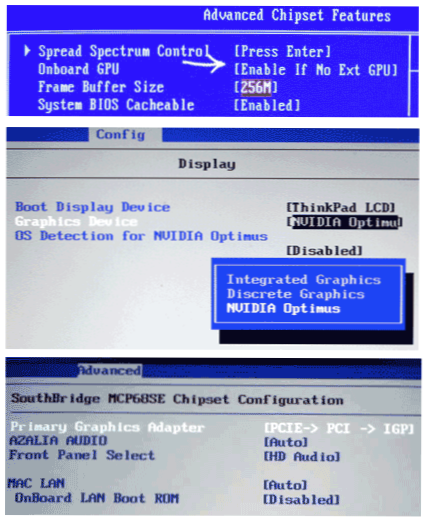
Врло функционисање поента за искључивање уграђене видео картице у БИОС-у је такође различито:
- Довољно је само одаберите ставку "Онемогућено" или "онемогућено".
- Потребно је прво подесити ПЦИ-Е видео картицу на листи.
Све главне и најчешће опције на сликама и, чак и ако је БИОС у спољашњем различито, суштина се не мења. И, да вас подсетим да је таква тачка, посебно на лаптопу, можда неће бити.
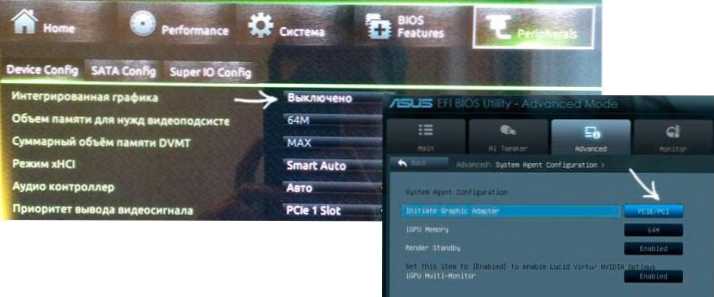
Користимо управљачку плочу НВИДИА и ЦАТАЛИСТ ЦОНТРОЛ ЦЕНТРАЛ
У два програма инсталираних заједно са управљачким програмима за дискретну видео картицу - НВИДИА Цонтрол Центер и Центра за контролу катализатора, такође можете да поставите само засебан видео адаптер, а не уграђени-ининт процесор.
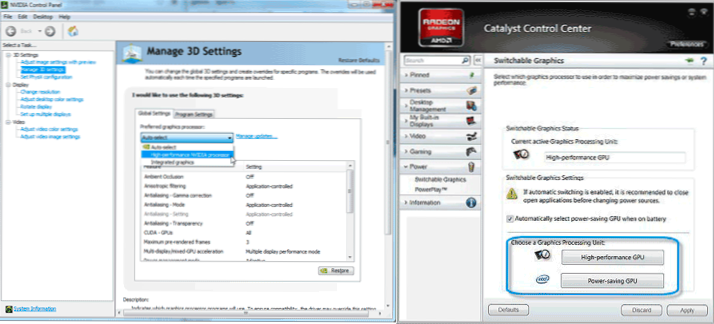
За НВИДИА, тачка таквих подешавања је у 3Д параметрима и можете да инсталирате жељени видео адаптер за цео систем у целини и за поједине игре и програме. У апликацији Цаталист постоји слична ставка у одељку за напајање или "Снага", подставка "ГРАФИКА БИЉАК".
Дијагон помоћу Виндовс Девице Манагер-а
Ако имате два видео адаптера у диспечеру уређаја (то није увек случај), на пример, Интел ХД Грапхицс и НВИДИА ГеФорце, можете искључити уграђени адаптер кликом на њега десним дугметом миша и одабиром Предмет "Онемогући". Али: Овде можете искључити екран, посебно ако то радите на лаптопу.
Међу решењима су једноставно поновно покретање, повезивање спољног монитора путем ХДМИ-ја или ВГА и подешавање параметара екрана на њему (укључимо уграђени монитор). Ако ништа не успе, покушајте да у сигурном режиму укључите све док је то било. Опћенито, ова метода за оне који знају шта ради и не брине због чињенице да ће тада можда морати да пате са рачунаром.
Али уопште, у таквој мери нема смисла јер сам већ написао горе, по мом мишљењу у већини случајева нема.

